تاثیر قابلیت Adaptive Audio در بهبود صدای ایرپاد پرو
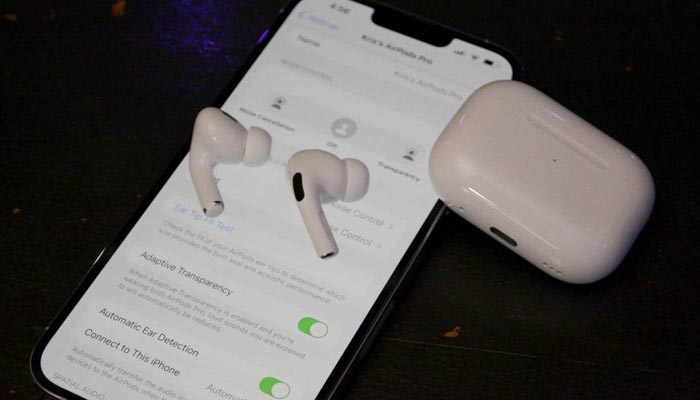
Adaptive Audio اصطلاحی است که اپل برای مجموعهای از سه قابلیت بهبود صدا، یعنی Adaptive Noise Control (کنترل نویز)، Conversation Awareness (تشخیص مکالمه) و Personalized Volume (تنظیم حجم صدای شخصی) به کار میبرد. این قابلیتها صداهای محیط و نویزهای ناخواسته را حذف میکنند تا بدون وجود صدای مزاحم در پسزمینه، از ایرپاد استفاده کنید. Adaptive Audio فقط در AirPods Pro نسل دوم در دسترس است و برای استفاده از آن، دستگاه شما باید حداقل دارای iOS 17 (برای iPhone)، iPadOS 17 (برای iPad) یا macOS Sonoma (برای Mac) باشد.
ویژگی Adaptive Noise Control در Apple Watch و Apple TV نیز پشتیبانی میشود، اما دو قابلیت دیگر (Conversation Awareness و Personalized Volume) در این دستگاهها در دسترس نیستند. در این نوشته قصد داریم قابلیت تنظیم صدای شخصی شرکت اپل را بررسی کنیم و ببینیم این ویژگی چطور به بهبود کیفیت صدای ایرپاد پرو کمک میکند.
تنظیم خودکار صداهای محیط و حذف نویز
Adaptive Noise Control دارای قابلیت حذف نویز فعال و حالت شفافیت است که با استفاده از یادگیری ماشین، نویزها را تنظیم میکند. قابلیت حذف نویز فعال (ANC) نویزهای خارجی ناخواسته را قبل از رسیدن به گوش حذف میکند. حالت شفافیت نیز صداهای محیط را با صدای در حال پخش از AirPods ترکیب میکند تا همچنان بتوانید صدای اطراف را بشنوید.
این دو ویژگی به صورت لحظهای اعمال میشوند تا اختلالی در صدای محیط یا صدای موسیقی به وجود نیاید. فرض کنید در خیابان شلوغ در حال پیادهروی هستید؛ Adaptive Nosie Control همه صداهای مزاحم را از بین میبرد، اما همه چیز را کاملا ساکت نمیکند.
برای تغییر سریع بین حالتهای مختلف کنترل نویز (حالت شفافیت، حالت تطبیقی و حذف نویز فعال) میتوانید سنسور فشار روی یکی از ایرپادها را فشار داده و نگه دارید.
نکته: برای کاهش خودکار صداهای بلند محیطی مثل آژیر یا صدای ساخت و ساز، میتوانید گزینه کاهش صدای بلند را در بخش تنظیمات صوتی ایرپاد آیفون یا آیپد فعال کنید.
نحوه فعال کردن Adaptive Noise Control در آیفون و آیپد
- Control Center را باز کرده و روی نوار تنظیم صدا فشار داده و نگه دارید.
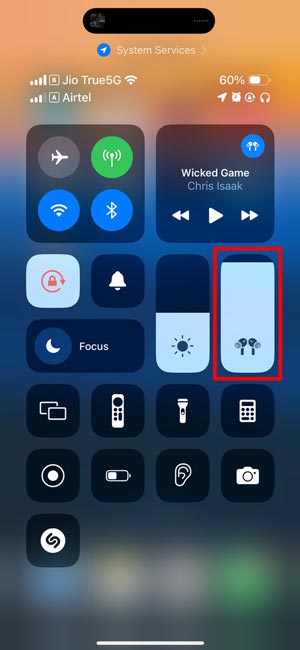
- دکمه nosie Control Off را انتخاب کنید.

- در صفحه جدیدی که باز میشود، برای غیرفعال کردن این حالت، گزینه Adaptive را انتخاب کنید.

همچنین میتوانید گزینه Adaptive را در بخش Noise Control در تنظیمات AirPods فعال کنید.
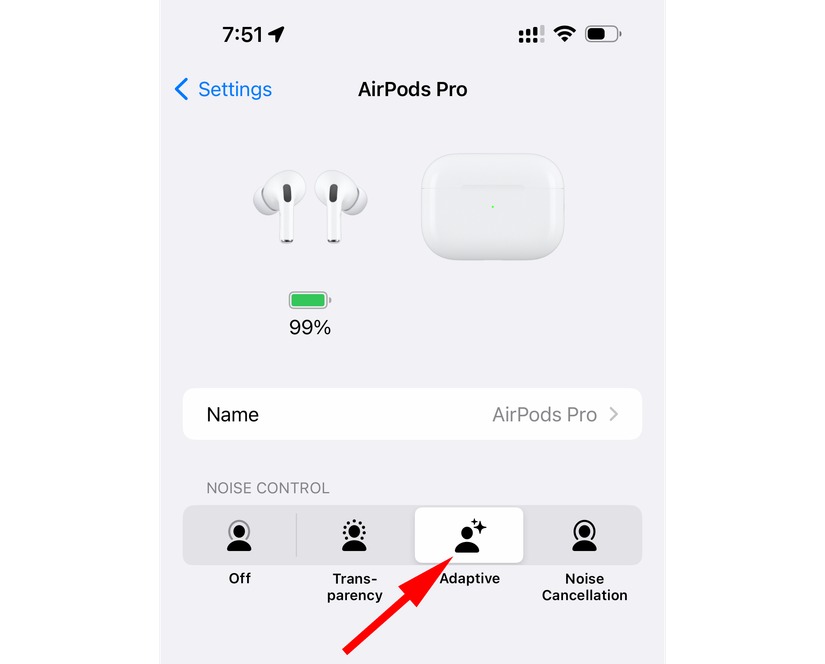
برای شخصیسازی حالتهای کنترل نویز در حرکات لمسی ایرپاد، به بخش Settings و AirPods بروید و در بخش Press and Hold، گزینه Left یا Right را انتخاب نمایید.
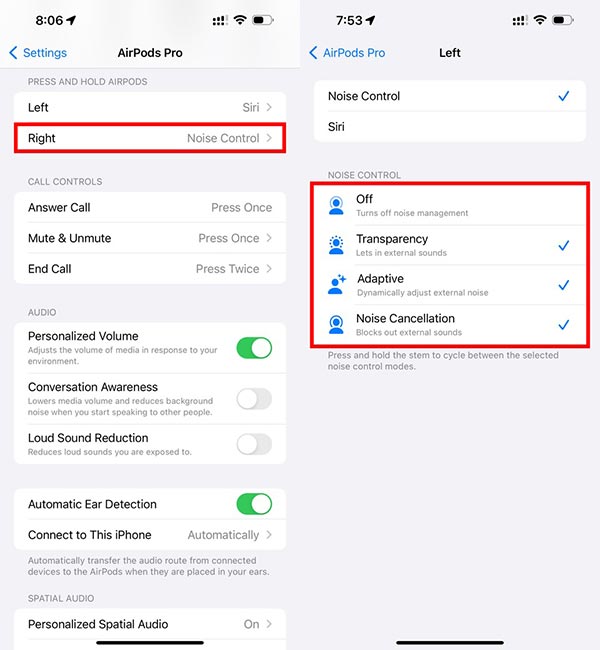
نحوه تغییر حالتهای کنترل نویز ایرپاد در مک
برای فعالسازی حالت Adaptive Noise Control در مک، بر روی آیکون AirPods در منو کلیک کرده و در بخش Noise Control، گزینه Adaptive را انتخاب کنید.
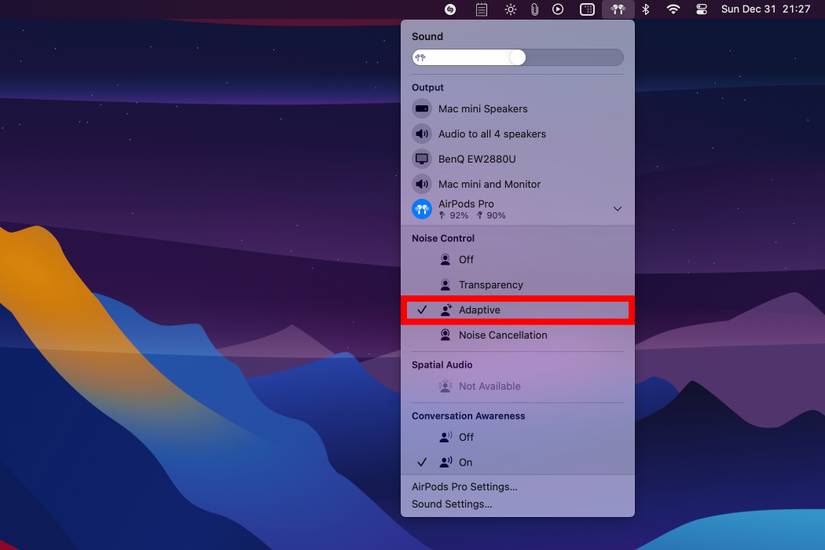
برای تغییر حالتهای کنترل نویز نیز باید به مسیر زیر بروید.
- منوی Apple را باز کرده و گزینه System Settings را انتخاب نمایید.
- در نوار کناری، AirPods خود را انتخاب کنید.
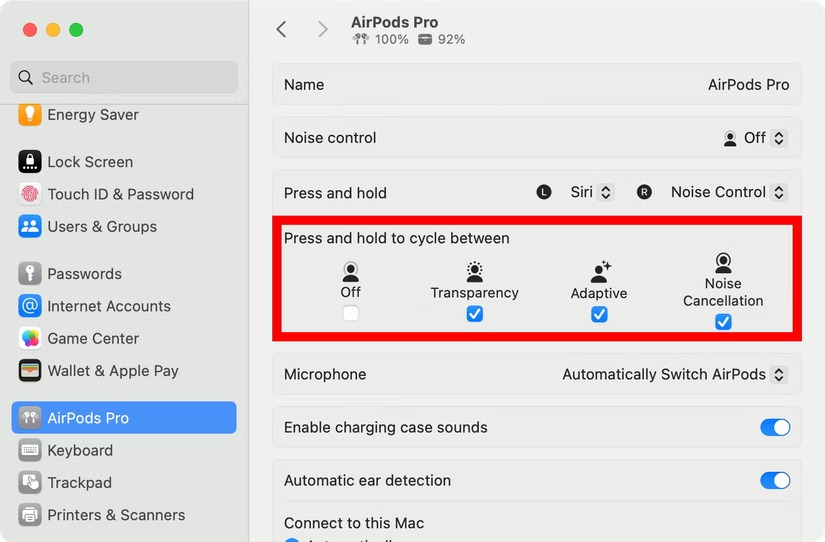
در این صفحه میتوانید حالتهای مختلف صدای ایرپاد را تغییر دهید.
نحوه فعالسازی Adaptive Noise Control در Apple Watch
- هنگام پخش صدا، روی آیکون AirPlay ضربه بزنید.
- گزینه Adaptive را انتخاب کنید.
نحوه فعالسازی Adaptive Noise Control در Apple TV
- Control Center را باز کنید.
- آیکون AirPods را در بالای صفحه انتخاب نمایید.
- گزینه Adaptive را انتخاب کنید.
قابلیت Conversation Awareness؛ افزایش وضوح صدای افراد مقابل شما
Conversation Awareness یکی از ویژگیهای کاربردی برای مکالمه هنگام استفاده از AirPods است. این قابلیت هنگام شروع صحبت، سه کار انجام میدهد:
- کاهش صدای رسانه در پسزمینه
- افزایش وضوح صدای فردی که در مقابل شما صحبت میکند.
- کاهش نویزهای محیطی که صدای بیش از حد معمولی دارند.
این ویژگی کمک میکند تا صدای فردی که با او صحبت میکنید شفافتر باشد. برای مثال، هنگام گوش دادن به یک پادکست،Conversation Awareness صدای رسانه را کاهش داده یا به طور کامل قطع میکند؛ پس از پایان مکالمه، صدای رسانه و تنظیمات نویز مجددا به حالت قبلی برمیگردند.
اگر مکالمات دیگران به اشتباه باعث فعال شدن این قابلیت شد، میتوانید با فشار دادن و نگه داشتن ساقه AirPods یا کشیدن انگشت به سمت بالا روی آن، به صورت دستی از این حالت خارج شوید.
برای فعالسازی بدون نیاز به دست، میتوانید با گفتن این عبارت «Turn on Conversation Awareness» از Siri بخواهید آن را فعال کند.
نکته: قابلیت Conversation Awareness را با Conversation Boost اشتباه نگیرید؛ چرا که Converstion Boost یک گزینه دسترسی است که فرکانسهای صدای انسان را تقویت میکند تا AirPods عملکردی مشابه با سمعکهای طبی داشته باشد.
فعالسازی Conversation Awareness در iPhone یا iPad
- وارد Settings شده و بر روی AirPods ضربه بزنید.
- در بخش Audio، گزینه Converstion Awareness را فعال کنید.
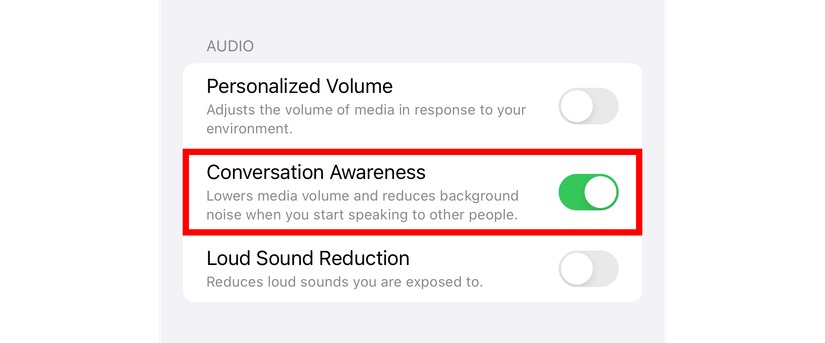
فعالسازی Conversation Awareness در Mac
- روی آیکون System Settings در Dock کلیک نمایید.
- در نوار کناری، AirPods خود را انتخاب کنید.
- در بخش Audio، گزینهی Conversation Awareness را فعال کنید.
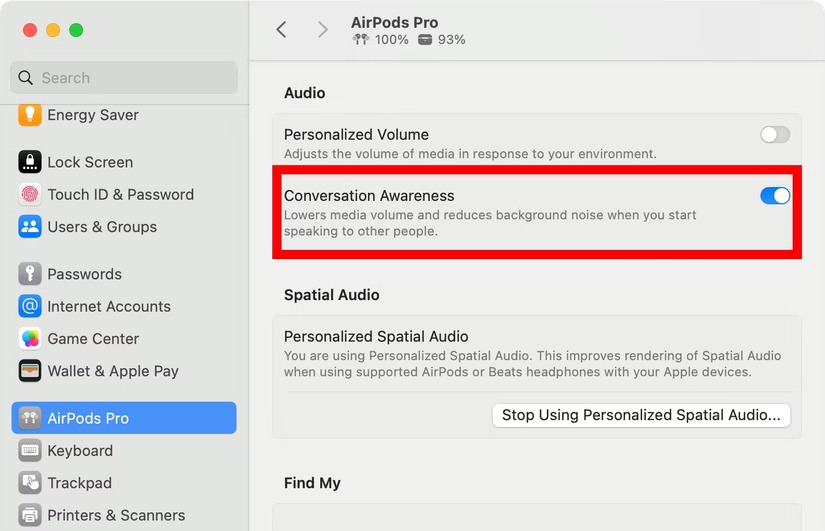
همچنین اگر روی آیکون AirPods در نوار منو کلیک و در بخش Converstion Awareness گزینه on را بزنید، این قابلیت فعال خواهد شد.
قابلیت Personalized Volume؛ تغییر صدا بر اساس محیط شما
Personalized Volume از یادگیری ماشین استفاده میکند و صدای ایرپاد را بر اساس سلیقه شما تغییر میدهد. برای فعالسازی این ویژگی میتوانید فرمان صوتی «Turn on Personalized Volume» را به Siri بدهید یا از روش زیر استفاده کنید.
- به Settings و بخش AirPods بروید.
- دکمه personalized Volume را در بخش Audio فعال کنید.
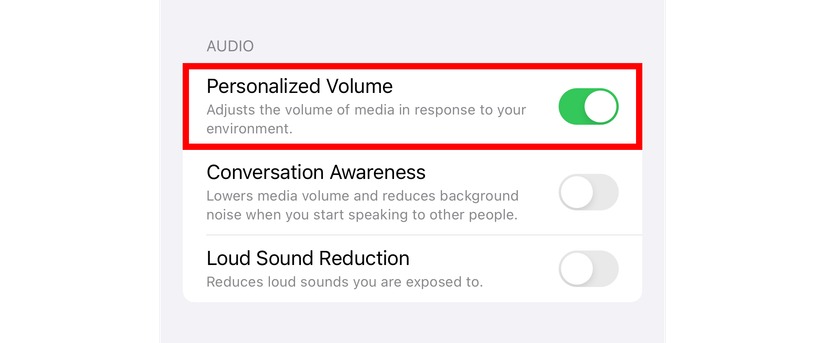
چگونه Personalized Volume را در مک فعال کنیم؟
از منو Apple بر روی System Settings کلیک کنید و در نوار کناری به بخش AirPods بروید. سپس گزینه Personalized Volume را در بخش Audio فعال کنید.
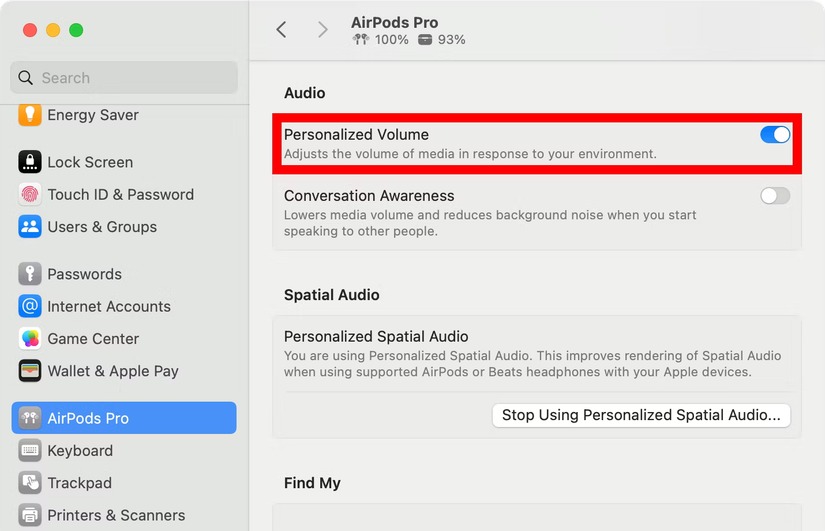
جمعبندی
Adaptive Audio یکی از قابلیتهای پیشرفته ایرپاد است که با استفاده از هوش مصنوعی و الگوریتمهای اپل، به شما کمک میکند تا بهترین استفاده را از AirPods داشته باشید. در این نوشته قابلیتهای مختلف این ویژگی و نحوه فعالسازی آنها را با شما عزیزان به اشتراک گذاشتیم؛ امیدواریم مفید بوده باشد.
همکاران برای خرید عمده ایرپاد ارزان تر می توانید از لیست تخفیف های زیر استفاده کنید.






























